随着互联网的飞速发展,我们的生活越来越离不开二维码,团队、企业、自媒体等内容创造者也更依赖二维码作为吸引流量的重要途径。今天通过这个简单的图文教程,我们来使用C4D制作一枚富有个性、生动立体的三维场景二维码,让你的二维码与众不同,吸引更多的人在你的微信朋友圈和公众号中长按识别,当然你也可以用在你想得到的任何地方。
譬如写一首情诗转成二维码,放在一个浪漫的场景中送给女神呢表白呢。
-
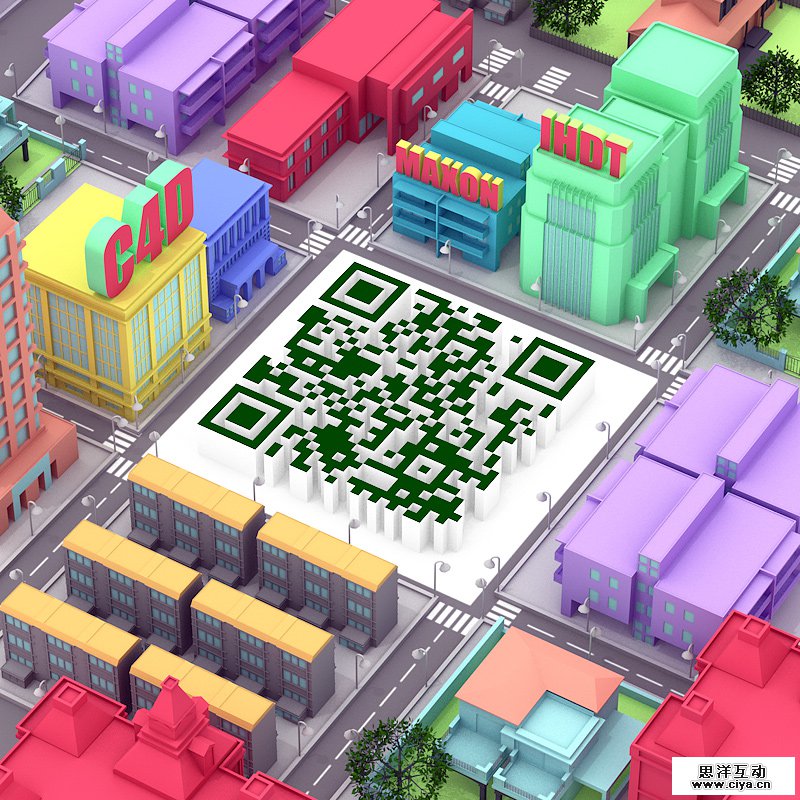
最终效果
-
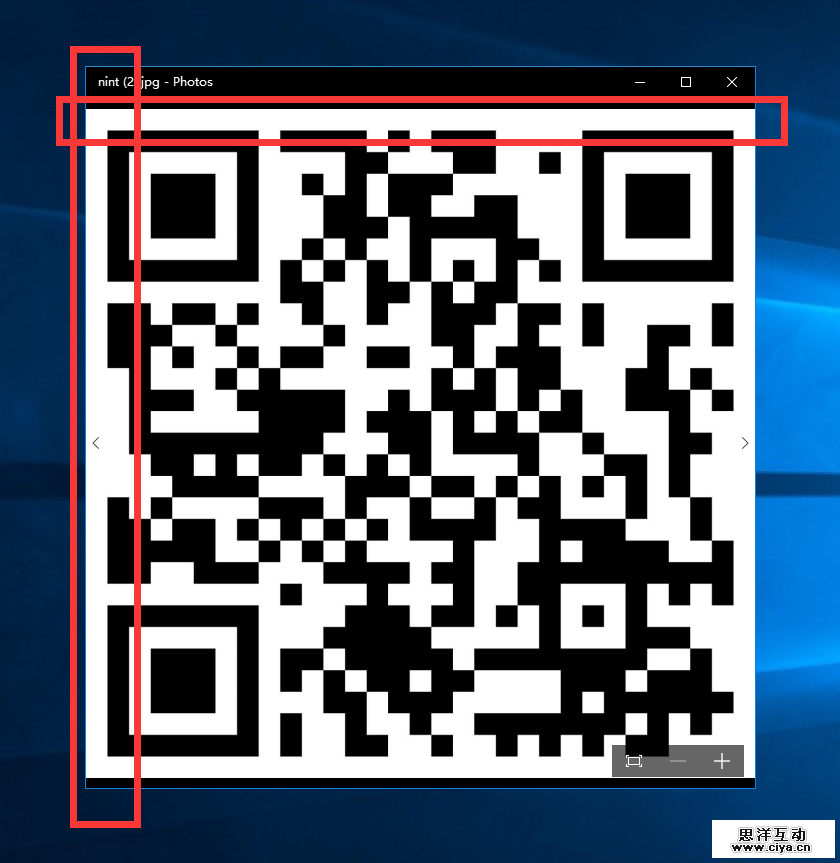
1,首先打开你的二维码(尺寸尽量大),数一下有多少格子。这里以IHDT映速的微信公众号二维码为例,长宽都为31格,这里注意要把最外面的白框也要算进去。
-
2,新建一个边长为10的立方体,按C转为可编辑的多边形对象,给顶部一个深色的材质,周围给一个白色的自发光材质。
-
3,建立MoGraph克隆对象,选择矩阵阵列模式,按照图示的参数制作无缝的立方体阵列。
-
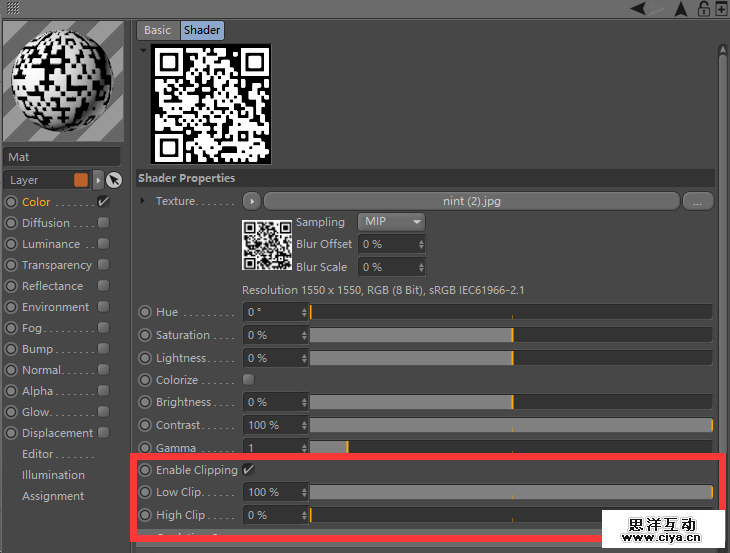
<br>4,新建一个材质在颜色通道中载入二维码图片,因为要通过图片控制立方体阵列的状态,白色是起作用黑色是不起作用,这里可以如图使用滤镜做黑白反向,或者你在PS里直接黑白反向二维码图片也行。
-
5,给克隆对象一个Shader效果器,把上一步建立的材质给到效果器,如图设置让Shader效果器通过材质控制立方体阵列的高度尺寸,这时你的二维码就变成立体的啦。
-
6,这里注意,将材质标签的投射模式改为Flat,然后要同时进入纹理编辑模式和轴心编辑模式,将这个纹理正好匹配到立方体阵列的大小。
-
7,当然如果你要做动画,也可以按需加入各种效果器去影响动画状态。
-
8,新建一个平面对象,放置在合适的高度遮住底部的方块,只让二维码格子中的立方体露出来,这样就能得到正确的显示方式。
-
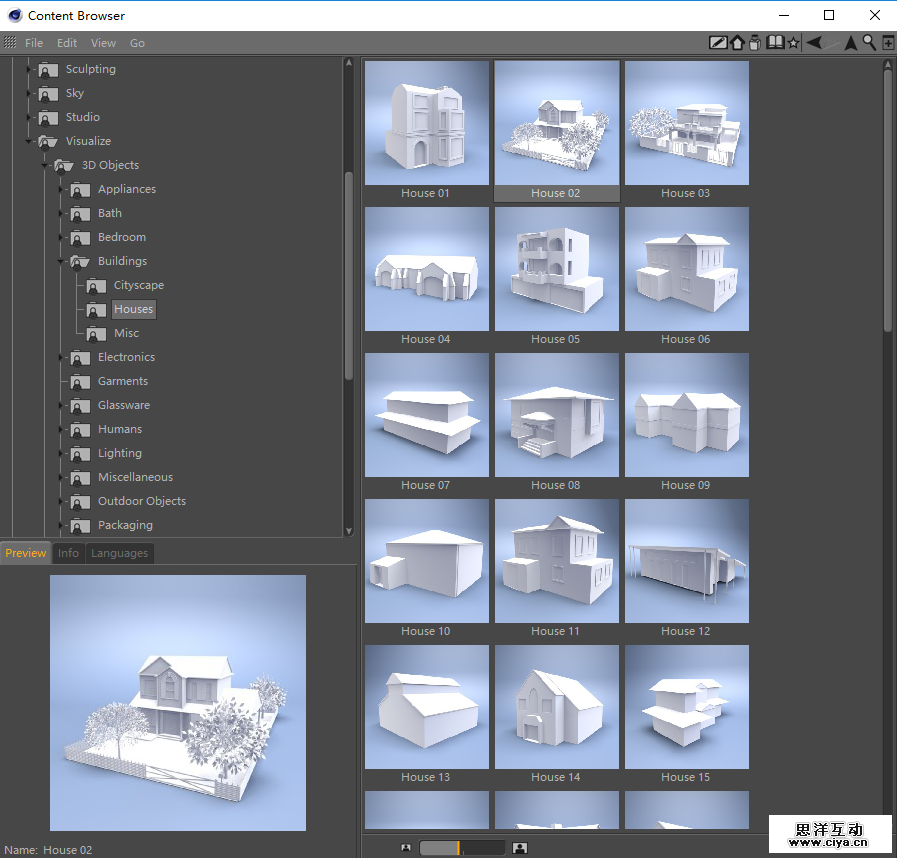
9,Shift+F8打开内容浏览器,如图找到C4D自带的建筑模型,按照你的想法和设计摆放场景吧,当然你也可以自己建模啦。









